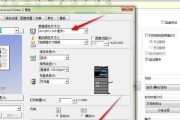在我们日常办公和学习中,打印机已经成为了必不可少的工具之一。然而,有时候在我们想要添加一台新的打印机或重新安装旧的打印机时,可能会遇到一些错误。本文将介绍一些常见的打印机安装错误以及解决方法,希望能为您提供一些帮助。

找到正确的驱动程序安装文件
如果您遇到了打印机安装错误,首先要确保您下载并使用了正确的驱动程序安装文件。您可以通过访问打印机制造商的官方网站或者联系其客服来获取正确的驱动程序安装文件。
检查打印机连接是否稳定
打印机连接不稳定也是导致安装错误的一个常见原因。请确保打印机正确连接到电脑,并检查连接线是否完好无损。

确保操作系统与打印机兼容
某些打印机可能不支持较旧的操作系统,或者需要特定的操作系统版本。在安装打印机之前,请确保您的操作系统与打印机兼容,并满足其硬件和软件要求。
关闭防火墙和杀毒软件
防火墙和杀毒软件可能会阻止打印机驱动程序的正确安装。在安装打印机之前,您可以尝试将防火墙和杀毒软件临时禁用,然后再重新安装打印机。
清理系统垃圾文件
系统中的垃圾文件可能会导致打印机安装错误。您可以使用系统清理工具或第三方软件来清理系统垃圾文件,并尝试重新安装打印机。

检查设备管理器中的问题
在设备管理器中,您可以查看是否有与打印机相关的问题。如果有黄色感叹号或问号出现在打印机设备旁边,说明存在问题。您可以右键点击该设备,选择更新驱动程序,尝试解决该错误。
卸载并重新安装打印机驱动程序
如果以上方法都没有解决问题,您可以尝试卸载旧的打印机驱动程序,并重新下载安装最新版本的驱动程序。
检查打印机设置是否正确
在安装打印机之前,确保您已经正确设置了打印机的参数,如纸张大小、纸张类型等。这些设置可能会影响打印机的正常工作。
重启电脑和打印机
有时候,简单的重启电脑和打印机可以解决一些安装错误。您可以尝试重新启动设备,然后再重新进行打印机安装。
尝试使用其他接口或连接方式
如果您一直无法成功安装打印机,您可以尝试更换连接方式,比如使用USB连接代替无线连接,或者使用其他可用的接口。
更新操作系统和驱动程序
确保您的操作系统和其他相关驱动程序都是最新版本。有时候,更新操作系统和驱动程序可以解决一些与打印机安装相关的问题。
联系打印机制造商或技术支持
如果您尝试了以上所有方法仍然无法解决问题,您可以联系打印机制造商或者技术支持寻求帮助。他们通常能够提供专业的支持和解决方案。
考虑重新安装操作系统
如果您在多个设备上都遇到了打印机安装错误,并且其他解决方法都没有效果,那么您可以考虑重新安装操作系统。这是一种极端情况下的解决方案,请谨慎操作。
定期维护和保养打印机
定期进行打印机的维护和保养,如清洁打印头、更换墨盒等,可以减少打印机安装错误的发生。请按照打印机制造商的建议进行维护和保养。
在面对打印机安装错误时,我们可以尝试多种方法来解决问题。从找到正确的驱动程序安装文件,到检查打印机连接是否稳定,再到检查设备管理器中的问题,每一步都可能是解决问题的关键。如果您遇到了无法解决的错误,不妨寻求专业技术支持。最重要的是,定期维护和保养打印机,可以减少许多安装错误的发生。希望本文提供的方法和建议能够帮助您解决加装打印机错误,使您能够顺利使用打印机。
标签: #打印机